Konvertera, redigera och komprimera videor/ljud i över 1000 format med hög kvalitet.
Xvid Converter Recensioner på Windows/Mac: funktioner, fördelar och nackdelar
Xvid-format kan inte bara behålla den ursprungliga kvaliteten på videon utan också komprimera den till mindre filstorlekar. Men frågan är att många enheter inte stöder uppspelning. MP4 är mycket kompatibel och hög kvalitet. Du kan konvertera Xvid till MP4 med någon Xvid-omvandlare, som Convertio och MiConv. Du kanske behöver ett professionellt verktyg för att konvertera Xvid till MP4 med snabb hastighet och hög kvalitet. Läs den här artikeln för att lära dig mer information om Xvid-omvandlaren.
Guidelista
Del 1: Den bästa Xvid-konverteraren med hög kvalitet [Windows/Mac] Del 2: 6 gratis Xvid-omvandlare [Offline & Online] Del 3: Vanliga frågor om Xvid ConverterDel 1: Den bästa Xvid-konverteraren med hög kvalitet [Windows/Mac]
Om du vill ha Mac/Windows Xvid-omvandlaren med hög kvalitet och snabb omvandlingshastighet, 4Easysoft Total Video Converter är det bästa valet du inte bör missa. Xvid-videor är vanligtvis i 720p och 1080p upplösningar, så du kan använda denna Xvid-omvandlare för att konvertera Xvid till MP4 med förlustfri kvalitet eller anpassa upplösningen 1080p till HD och 4K efter dina behov. 4Easysoft Total Video Converter har även GPU- och CPU-acceleration med 60x hastighet, även stor video kan konverteras på några minuter. Dessutom stöder den 600+ video-/ljudformat, du kan också konvertera DVD till Xvid på din Windows 11 och macOS Sequoia utan några begränsningar.

Stöd de olika formaten för att konvertera Xvid-video till MP4 med hög kvalitet.
Kan ställa in undertexten på Xvid-videon efter dina behov.
Tillhandahåll Ripper-funktionen som kan konvertera Xvid-filer på DVD till vanliga format.
100% Säker
100% Säker
Steg 1När du laddar ner 4Easysoft Total Video Converter och startar denna Windows/Mac Xvid-omvandlare. Klicka på Lägg till fil knappen eller dra Xvid-videon direkt till torget för att importera filen. Du kan också klicka på Ripper knappen för att konvertera Xvid-filer på DVD till vanliga format.

Steg 2Klicka på Formatera knappen för att välja MP4 som utgångsformat för Xvid-filerna har MP4 hög kvalitet och kort lagringsutrymme, men du kan också välja AVI och andra vanliga format.

Steg 3Du kan anpassa MP4-upplösningen till HD och 4K enligt dina preferenser. Dessutom kan du också klicka på Redigera knappen och Texta knappen för att lägga till undertexter till videon.
Steg 4Välj utdatamappen genom att klicka på falla ner knappen längst ner för att och klicka på Konvertera alla knappen för att börja konvertera Xvid till MP4. Du kan kontrollera Slå samman till en fil möjlighet att slå samman flera filer till en.

Del 2: 6 gratis Xvid-omvandlare [Offline & Online]
Metod 1: Prism Video Converter [Mac]
Prism Video Converter är en multifunktionell Mac Xvid-omvandlare som stöder konvertering av AVI, MP4, WMV, MOV, MPEG, FLV och andra videofilformat. Det kan konvertera flera filer till önskade filformat samtidigt. Dessutom kan du använda denna Xvid-omvandlare för att lägga till speciella videoeffekter, såsom ett färgfilter, vattenstämpel och texttext.
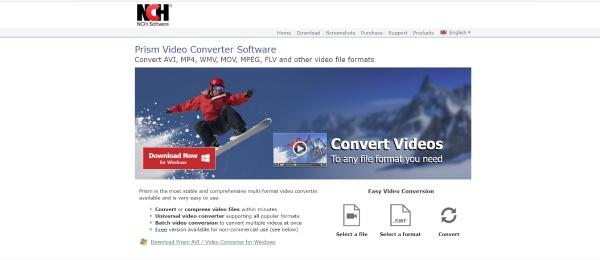
- Fördelar
- Stöd för konvertering av video med 4K-upplösning.
- Kan komprimera videon och anpassa inställningarna.
- Support förhandsgranska videon innan du konverterar.
- Nackdelar
- Kan endast användas efter prenumeration.
- Enstaka fel uppstår under konvertering.
Metod 2: Miro Video Converter [Mac]
Miro Video Converter är en gratis Xvid-omvandlare med öppen källkod som stöder många plattformar, inklusive Windows, Mac OS X och Linux. Den stöder olika format, såsom AVI, FLV, MKV, MOV, MP4, MPEG, OGG, WMV, WebM, XVID, DivX, etc. Denna Mac Xvid-omvandlare stöder batchkonvertering, du kan konvertera flera filer samtidigt. Dessutom kan du anpassa inställningarna för videon.
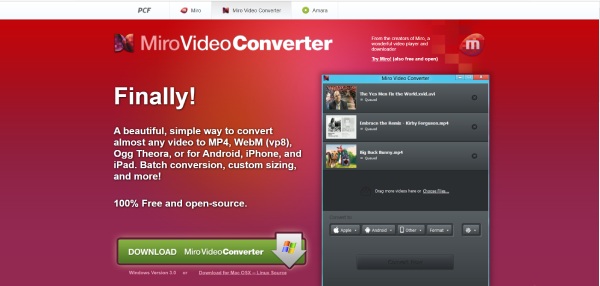
- Fördelar
- Gratis och öppen källkod.
- Kan batchkonvertera och anpassa inställningarna.
- Nackdelar
- Många annonser dyker upp under användning.
- Gränssnittet är inte så ovänligt för nybörjare.
Metod 3: Konvertering [Online]
Om du inte vill ladda ner någon Xvid-konverterare på din Mac, Convertio är ett bra val för dig. Du kan konvertera video till mer än 300 format, såsom 3GP, WMV, MP4, AVI, DIVX, etc. Dessutom ger det batchkonvertering, du kan konvertera flera filer samtidigt.
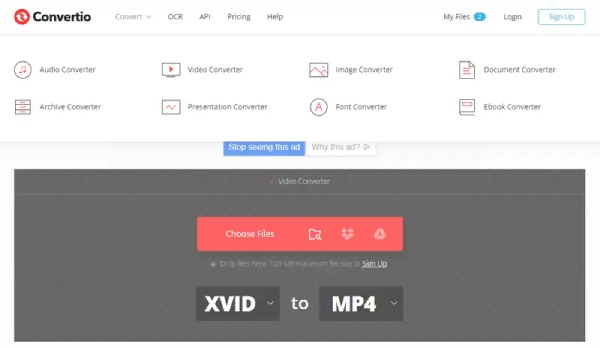
- Fördelar
- Stöd 300+ format för att konvertera video.
- Kan batchkonvertera och vara enkel att använda.
- Stöder alla plattformar utan att ladda ner.
- Nackdelar
- Den maximala filstorleken är 100 MB och långsam konverteringshastighet.
- Mindre redigeringsfunktion och kan inte anpassa upplösningen på videon.
Metod 4: Konvertera gratis online [online]
Konvertera online gratis är en enkel Xvid-konverterare för Mac som stöder mer än 250 olika filformat. Det är väldigt enkelt att konvertera Xvid till MP4 med tre steg och är vänligt för nybörjare. Dessutom stöder den batchkonvertering, du kan konvertera flera filer samtidigt.
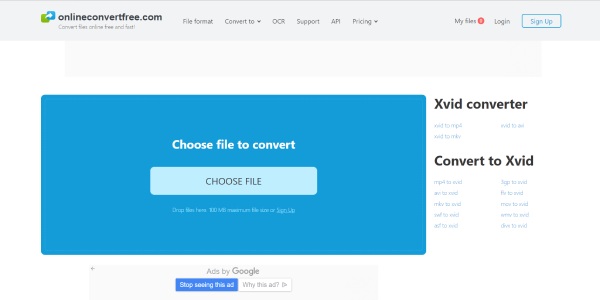
- Fördelar
- Stöd batchkonvertering och tillhandahåll 250+ format.
- Gratis och lätt att använda.
- Nackdelar
- Den maximala filstorleken är 100 MB.
- Ingen redigeringsfunktion och anpassa inställningar.
Metod 5: ConvertFree [Online]
Konvertera gratis är också en gratis Xvid-konverterare online för Mac. Du kan konvertera Xvid till de mest populära videoformaten, såsom 3GP, AVI, AVCHD, MP4, etc. Dessutom har denna online Xvid-konverterare anpassade inställningar och batchkonvertering, du kan ändra bithastigheten och bildhastigheten men inte upplösning.
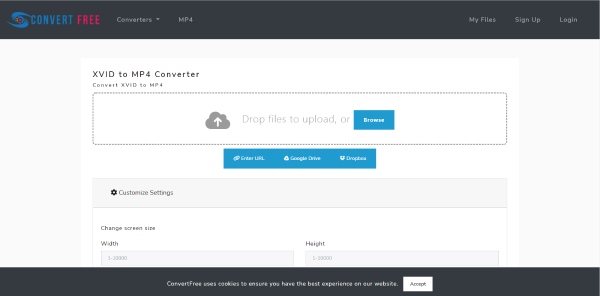
- Fördelar
- Kan batchkonvertera och anpassa inställningarna.
- Ta 3 enkla steg för att slutföra konverteringen.
- Nackdelar
- Uppladdnings- och konverteringshastigheten är långsam.
- Färre redigeringsfunktioner.
Metod 6: MiConv [Online]
MiConv är en enkel och gratis Xvid-konverterare online för Mac som stöder över 150 filformat, såsom 3GP, F4V, FLV, M4V, MP4, AVI, WMV, VOB, etc. Du kan konvertera flera videofiler samtidigt, det kan spara en mycket tid för dig. Dessutom är dess omvandlingshastighet snabb, du kan konvertera Xvid-video till MP4 inom några minuter.
- Fördelar
- Kan batchkonvertering och snabb omvandlingshastighet.
- Gratis och lätt att använda.
- Nackdelar
- Ingen redigeringsfunktion och anpassa inställningar.
Del 3: Vanliga frågor om Xvid Converter
-
Kan VLC stödja uppspelning av Xvid-videon?
Ja, VLC kan spela Xvid-filer utan någon extra programvara, men ibland kommer du att stöta på problem som inte kan spelas upp. Du kan konvertera videon till 3GP för uppspelning.
-
Hur lägger man till undertexter till videon?
Du kan använda 4Easysoft Total Video Converter och klicka på knappen Redigera och knappen Undertext för att lägga till undertexter. Du kan välja placering och färg på undertexten.
-
Kan jag konvertera DVD till Xvid?
Ja, självklart. Du kan gratis DVD-konverterare för att konvertera DVD till Xvid. Du kan också använda 4Easysoft Total Video Converter för att konvertera DVD till Xvid inom några minuter.
Slutsats
Du kan använda en av de ovan rekommenderade Xvid-omvandlarna enligt dina preferenser och behov. Men om du vill konvertera Xvid-video med hög kvalitet och 60x hastighet, 4Easysoft Total Video Converter är det bästa valet du inte bör missa. Du kan konvertera Xvid-videon till önskade format med dessa verktyg.
100% Säker
100% Säker



